| リビング+:レビュー | 2003/12/26 23:58:00 更新 |
レビュー:「AVeL LinkPlayer」
デジタルコンテンツの楽しみ方を広げる「LinkPlayer」 (1/2)
アイ・オー・データ機器から登場した「AVeL LinkPlayer」は、PCの内のデジタルコンテンツを大型テレビなどで楽しめる“ネットワークメディアプレーヤー”だ。しかも、LAN接続だけではなく、DVDドライブを搭載したことで、さらに利用の自由度を高めている。
PCとAVの融合という点で人気を集めつつあるのが、MP3やWMA(WindowsMedia Audio)、MPEGやDivXといったフォーマットのファイル再生をサポートするプレーヤーだ。これまでにDVDプレーヤーに機能を付加した製品、LAN接続してPC内のファイルを再生できる製品と大きく分けて2種類の製品が登場してきた。
アイ・オー・データ機器から登場した「AVeL LinkPlayer」は、これら2種類の製品が持つ機能を統合した製品といえる。PCとLAN接続して、PC内のファイルを再生することも、レコーダブルDVDメディアに記録したファイルを再生することも可能。ハードウェアデコードのため、LAN接続でもほとんどサーバとなるPCに負担がかからない点が特徴となる。もちろん、DVDプレーヤーやCDプレーヤーとしても機能する。


LinkPlayerがサポートしているのは、映像がDVD-Videoを含むMPEG2/1、PCで広く利用されているDivX(XviD含む)だ。音声のサポートもMP3/2(MPEG1-Layer3/2)、WindowsMedia Audio、AAC、OggVorvisと幅広い。残念ながら、WindowsMedia Videoには対応していないが、これは付属ソフトを使ってPC上でコンバートすることで再生可能になる。ただし、あくまで事前にコンバート作業を行う必要がある点は注意したい。
製品としては、やはりLANとDVDメディアへの両対応が最大の特徴となるだろう。PC上でテレビ録画したままの映像も、ライブラリとしてレコーダブルDVDメディアに保存してしまった映像も、手間をかけずに大型テレビなどで楽しむことができる。たとえば、PCをプライベートルームに、LinkPlayerをリビングルームに設置した場合、DVDメディアはリビングにおいておき、PCの動作状態に関わらず保存された映像を楽しめる。LAN接続のみの「ネットワークメディアプレーヤー」でもサーバとなるPCのDVDドライブにDVDメディアをセットすれば済むことではあるが、PCに不慣れな家族も利用する場合には、その手軽さが格段に違うはずだ。
LinkPlayerは無線LAN接続もサポートしているが、これとDVDドライブは補完関係にもある。サポートする無線LANは最大11MbpsのIEEE 802.11bだが、実効スループットは最大でも5〜6Mbpsだし、環境によってはもっと遅くなるだろう。PCに保存された高ビットレートのMPEG2ファイルは、無線LAN接続で再生できない可能性がある。
そこで、一度だけ見られれば良い番組は低ビットレートでPCに録画しておき、無線LAN経由で再生。一方、保存しておきたい番組は、DVDメディアに高ビットレートで書き込んでおく。こんな使い分けが便利だろう。リライタブルDVDメディアを利用すれば無駄は発生しないし、DVDビデオとしてオーサリングする必要はないので、大きな手間になることもない。有線LANの接続がやっかい、面倒といった場合でも、フレキシブルに運用できるわけだ。

複数のPC、複数のフォルダにアクセスできるサーバソフト
LinkPlayerからPCにアクセスするには、PC側にサーバソフトの「AVeL Link Server」をインストールしておく。PC側でネットワーク関連の設定は不要。DHCP環境下であれば、LinkPlayerをLANに接続するだけでアクセス可能になる。
「AVeL Link Server」には「VIDEO」「PHOTO」「MUSIC」という3つのジャンルが用意されており、それぞれにフォルダを指定する。なお、「VIDEO」と「MUSIC」では複数のフォルダへのアクセスを許可できるため、たとえば「録画したままの番組」「保存用にCMカットした番組」とフォルダ分けしたり、複数のドライブにファイルを保存していても問題ない。またサーバソフトを複数のPCにインストールしておけば、LinkPlayerからサーバを切り替えることもできる。

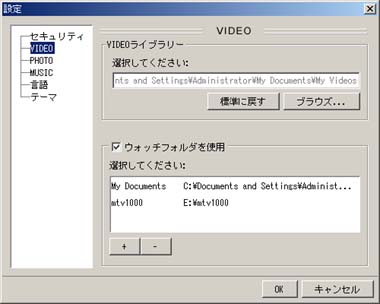
注意したいのは、ネットワークドライブにはLinkPlayerからアクセスできない点だ。つまり、サーバとなるPCで、LAN内にある別のPCのドライブをマウントしていても、公開フォルダとして指定できない。両方のPCにサーバソフトをインストールし、LinkPlayer側で切り替えることになる。*記事掲載後、アイ・オー・データ機器より「AVeL Link Server」がインストールしてあるPCに、同ソフトがインストールされていないPCのドライブがマウントされている場合、AVeL Link Serverの機能である「ウオッチフォルダを使用」により、マウントドライブが選択できる」との指摘を受けました。ここに併記します。
無線LANではちょっと面倒な設定作業
前述のように、LinkPlayerはDHCPクライアントとして動作するため、有線LAN接続なら設定の手間はほとんど発生しないのだが、無線LANの設定では大きなストレスを感じた。SSIDの入力はリモコンの10キー部を利用する、いわゆる携帯電話式なのだが、リモコンには一切文字入力のための表記がなく、マニュアルと“にらめっこ”しながらの作業となった。WEPキーの設定も16進数入力のみで、128bit WEPともなるとはっきりいってやりたくなくなる。せっかくPCと接続できるのだから、導入時だけ有線LAN接続してPCから設定できるようなユーティリティを提供してほしいものだ。

操作は簡単
導入を終え、電源を投入すると、まずログイン先としてDVDメディアもしくコンピュータ名によるサーバの選択が可能になる。PC上のファイルを再生する場合は、サーバを選択し、メディアの種類(「ビデオ」「フォト」「ミュージック」)を選ぶとファイル一覧が表示される。ファイル選択で再生開始だ。基本的には4方向キーと決定キーのみで操作が行えるため、とくにとまどうことはないだろう。
DVDメディアに記録されたファイルを再生する場合も基本的な操作は同じだ。なお「AVeL Link Server」はインストールすると、PCの起動と同時にバックグランドで動作するようになっている。


しかし、LinkPlayerの操作では疑問に感じる部分もある。
[坪山博貴,ITmedia]
モバイルショップ
 最新CPU搭載パソコンはドスパラで!!
最新CPU搭載パソコンはドスパラで!!
第3世代インテルCoreプロセッサー搭載PC ドスパラはスピード出荷でお届けします!!
 最新スペック搭載ゲームパソコン
最新スペック搭載ゲームパソコン
高性能でゲームが快適なのは
ドスパラゲームパソコンガレリア!


